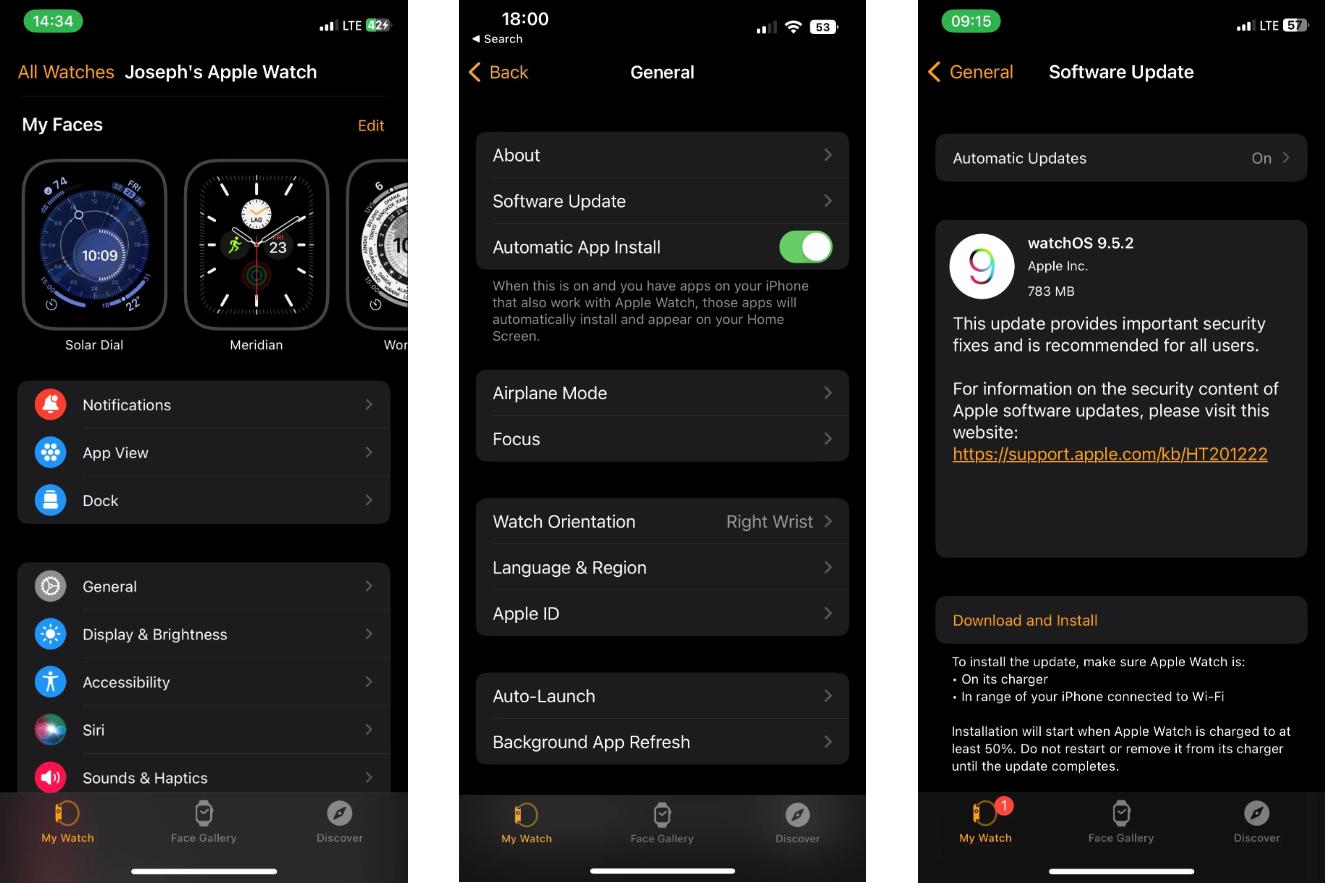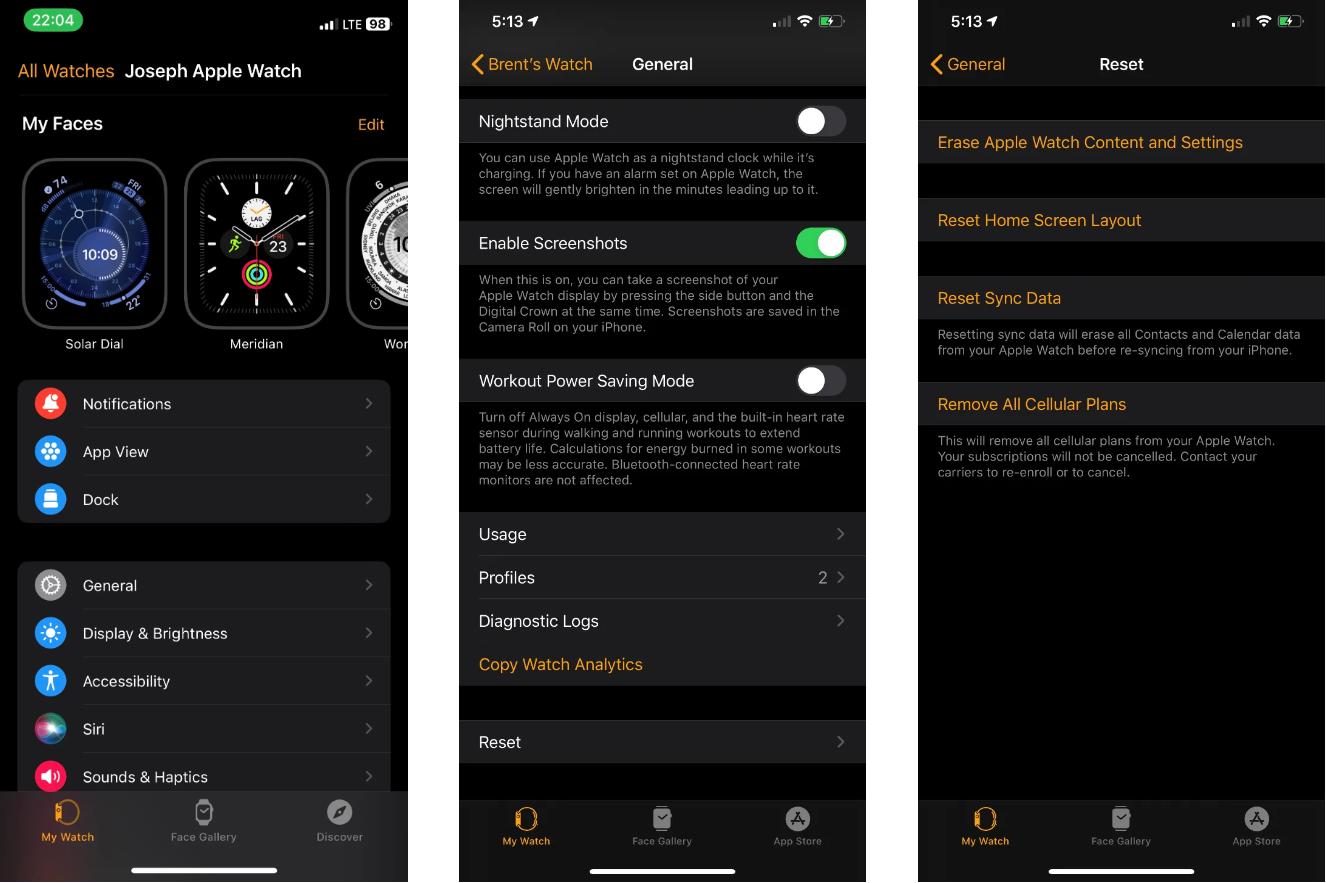Digital Crown trên Apple Watch hoạt động không được tốt và bạn chưa biết cách sửa. Hãy đọc bài viết này để tìm cách sửa nút Digital Crown bị lỗi nhé.
Digital Crown trên Apple Watch là một phần quan trọng giúp bạn thao tác với đồng hồ. Nó cho phép bạn truy cập ứng dụng, cuộn trang, và điều chỉnh âm lượng. Tuy nhiên, như bất kỳ thiết bị vật lý nào, cũng có thể nút Digital Crown bị lỗi theo thời gian. Dưới đây là một số gợi ý để khắc phục sự cố nếu nút Digital Crown bị lỗi trên Apple Watch của bạn không hoạt động.
1. Làm sạch để khắc phục sự cố nút Digital Crown bị lỗi
Digital Crown trên Apple Watch thường dễ bị bám đầy bụi bẩn vì là nút vật lý. Thời gian qua, bụi có thể làm cho việc nút Digital Crown bị lỗi hoặc nó bị kẹt. Do đó, luôn nên giữ cho nút này sạch sẽ. Dưới đây là cách để làm điều này:
- Bước 1: Tắt Apple Watch của bạn và ngắt kết nối nó khỏi sạc.
- Bước 2: Gỡ Apple Watch khỏi dây đeo của bạn.
- Bước 3: Đặt Apple Watch dưới vòi nước ấm. Không cần sử dụng xà phòng hoặc hóa chất mài mòn.
- Bước 4: Khi nước chảy, xoay và nhấn Digital Crown để làm sạch phần giữa đồng hồ và nút xoay.
- Bước 5: Làm khô đồng hồ bằng một miếng vải không bám nước, và đồng thời xoay và nhấn Digital Crown để đảm bảo làm sạch đúng cách.
Sau khi làm sạch Apple Watch của bạn, bật nó lên và kiểm tra xem Digital Crown hoạt động đúng cách không. Nếu không, bạn có thể thử các biện pháp khắc phục nút Digital Crown bị lỗi tiếp theo.
2. Khởi động lại để sửa nút Digital Crown bị lỗi
Nếu Digital Crown trên Apple Watch của bạn gặp vấn đề do sự cố phần mềm, cách nhanh nhất để khắc phục lại sự cố nút Digital Crown bị lỗi là khởi động lại thiết bị. Tuy nhiên, khác với iPhone, Apple Watch không có nút trực tiếp để khởi động lại, vì vậy bạn cần thực hiện việc tắt nguồn và bật lại.
Để tắt Apple Watch, bạn hãy thực hiện các bước sau: Nhấn và giữ nút Bên, sau đó chạm vào biểu tượng Nguồn ở góc trên cùng bên phải của màn hình. Tiếp theo, kéo thanh trượt Tắt nguồn để tắt đồng hồ. Để bật lại, bạn chỉ cần giữ nút Bên cho đến khi thấy biểu tượng của Apple xuất hiện trên màn hình.
3. Cập nhật Apple Watch của bạn
Apple thường thường xuyên phát hành các bản cập nhật phần mềm để giải quyết các vấn đề trên Apple Watch. Tuy nhiên, để thực hiện việc cập nhật để khắc phục sự cố nút Digital Crown bị lỗi, bạn cần đảm bảo rằng phiên bản iOS trên iPhone của bạn cũng đã được cập nhật lên phiên bản mới nhất.
Để kiểm tra và cập nhật phần mềm trên Apple Watch của bạn, bạn có thể thực hiện các bước sau:
- Bước 1: Mở ứng dụng Đồng hồ trên iPhone.
- Bước 2: Chọn mục “Đồng hồ của tôi” và sau đó bấm vào “Cập nhật chung.”
- Bước 3: Tại đây, bạn sẽ tìm thấy tùy chọn để kiểm tra và cài đặt phiên bản mới nhất của watchOS.
Nếu Apple Watch của bạn đang chạy watchOS phiên bản 6 trở lên, bạn có thể cập nhật trực tiếp trên thiết bị mà không cần iPhone. Để làm điều này, bạn hãy thực hiện các bước sau:
- Bước 1: Trên Apple Watch, mở ứng dụng “Cài đặt.”
- Bước 2: Chọn “Cập nhật phần mềm.”
- Bước 3: Kiểm tra và cài đặt phiên bản mới nhất của watchOS từ đây.
Nhớ thường xuyên kiểm tra và cập nhật phần mềm để đảm bảo rằng bạn luôn có phiên bản mới nhất và được hưởng các cải tiến và sửa nút Digital Crown bị lỗi.
4. Hủy ghép đôi và ghép đôi lại Apple Watch của bạn
Bạn cũng có thể thử giải quyết các sự cố phần mềm nút Digital Crown bị lỗi bằng cách hủy ghép nối và ghép nối lại Apple Watch. Khi bạn hủy ghép nối Apple Watch với iPhone thông qua ứng dụng Watch trên iPhone, dữ liệu watchOS sẽ được sao lưu tự động.
Rất tiếc là không có tùy chọn cụ thể để hủy ghép nối trên watchOS, nhưng bạn có thể thực hiện việc đặt lại Apple Watch của mình để thực hiện quá trình ghép nối lại. Chúng tôi sẽ thảo luận về việc đặt lại bên dưới.
5. Đặt lại Apple Watch của bạn
Nếu Digital Crown vẫn không hoạt động, bạn có thể cân nhắc khôi phục lại Apple Watch. Thao tác này sẽ đặt lại toàn bộ cài đặt watchOS và xóa dữ liệu đã lưu trữ trên thiết bị. Vì vậy, trước khi tiến hành, hãy đảm bảo bạn đã sao lưu dữ liệu quan trọng trên Apple Watch để tránh mất dữ liệu vĩnh viễn. Để thực hiện việc đặt lại Apple Watch khắc phục sự cố nút Digital Crown bị lỗi, hãy làm theo các bước sau:
- Bước 1: Mở ứng dụng Đồng hồ trên iPhone của bạn.
- Bước 2: Chọn mục “Đồng hồ của tôi” và sau đó chạm vào “Cài đặt chung.”
- Bước 3: Cuộn xuống cuối màn hình và chọn “Đặt lại.”
- Bước 4: Bây giờ, chọn “Xóa nội dung và cài đặt của Apple Watch.”
- Bước 5: Khi bạn được yêu cầu, xác nhận hành động và nhập mật khẩu ID Apple của bạn để tiếp tục quá trình đặt lại.
Tạm kết
Nếu bạn đã thử mọi cách khắc phục vấn đề với nút Digital Crown bị lỗi và nó vẫn không hoạt động, bạn nên tới gặp một chuyên gia gần bạn để kiểm tra và sửa chữa phần cứng. Hãy đảm bảo bạn đến cửa hàng Apple hoặc trung tâm dịch vụ được ủy quyền của Apple để được giúp đỡ.
Tuy nhiên, khi vấn đề được khắc phục, đừng quên khám phá các tính năng thú vị mà Digital Crown mang lại, chẳng hạn như kích hoạt Siri hoặc mở ứng dụng gần đây mà bạn đã sử dụng.